4.1 Layout panelu administratora
 Panel administratora powstał w celu administracji portalem B2B. Zawiera on menu boczne do którego należą zakładki:
Panel administratora powstał w celu administracji portalem B2B. Zawiera on menu boczne do którego należą zakładki:
- Marketing,
- Użytkownicy,
- Logi dostępu,
- Ustawienia email,
- Kod śledzenia,
- Stan brokerów,
- Switcher (przełącznica),
- Synchronizacja,
- Informacje systemowe.
W prawym górnym rogu w menu administrator możemy dokonać zmiany hasła oraz wylogować się. Natomiast klikając w ikonę z trzema paskami obok loga uprościmy menu boczne, chowając nazwy poszczególnych zakładek i pozostawiając jedynie przypisane im ikony.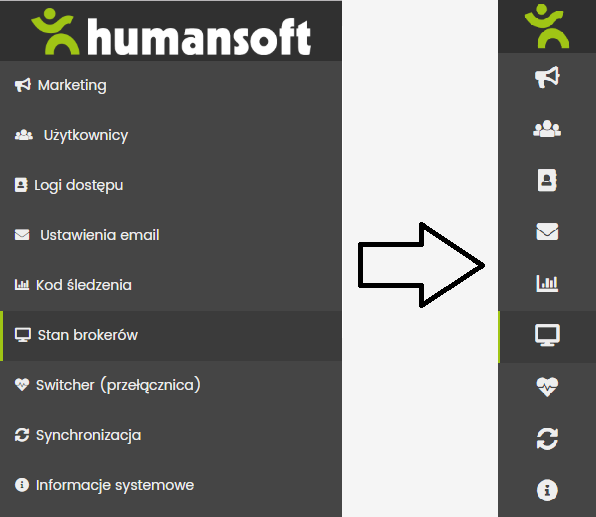
4.2 Marketing
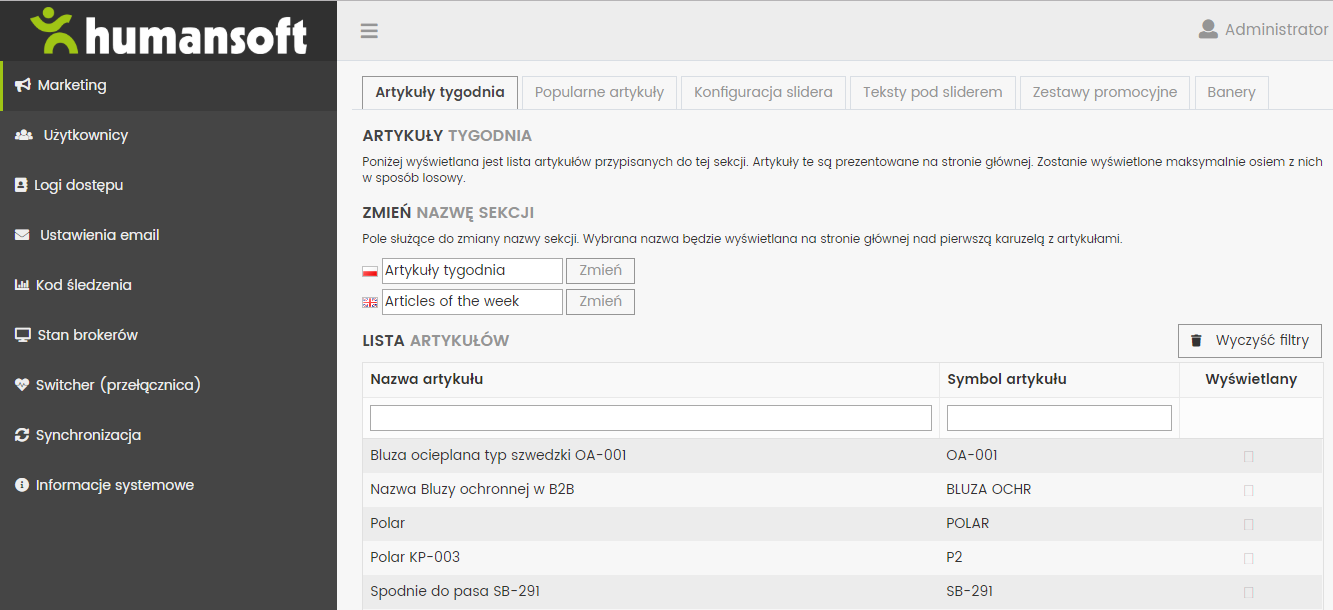 Zakładka marketing odpowiada za konfiguracje i wstawianie materiałów do strony głównej portalu B2B. Jest podzielona na 6 odrębnych sekcji:
Zakładka marketing odpowiada za konfiguracje i wstawianie materiałów do strony głównej portalu B2B. Jest podzielona na 6 odrębnych sekcji:
- Promowane artykuły,
 w której mamy dostęp do konfiguracji listy artykułów wyświetlanej w sekcji „Artykuł tygodnia” na stronie głównej oraz samej etykiety tej sekcji (operator może zamiast nazwy ,,Artykuł tygodnia,, wprowadzić swoją nazwę). Możemy również wyszukać poprzez nazwę lub symbol interesujący nas promowany artykuł.
w której mamy dostęp do konfiguracji listy artykułów wyświetlanej w sekcji „Artykuł tygodnia” na stronie głównej oraz samej etykiety tej sekcji (operator może zamiast nazwy ,,Artykuł tygodnia,, wprowadzić swoją nazwę). Możemy również wyszukać poprzez nazwę lub symbol interesujący nas promowany artykuł.
- Popularne artykuły,
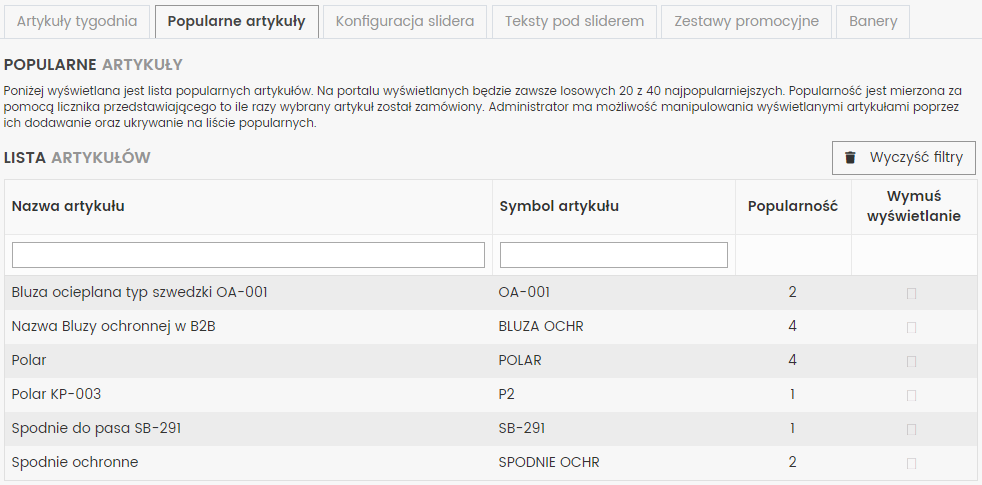 gdzie znajduje się lista TOP 20 artykułów występujących na pozycjach zamówień oraz konfiguracja wymuszenia pokazywania się artykułu w danej sekcji pomimo zerowego stanu popularności artykułu na pozycjach zamówień.
gdzie znajduje się lista TOP 20 artykułów występujących na pozycjach zamówień oraz konfiguracja wymuszenia pokazywania się artykułu w danej sekcji pomimo zerowego stanu popularności artykułu na pozycjach zamówień.
- Konfiguracja slidera,
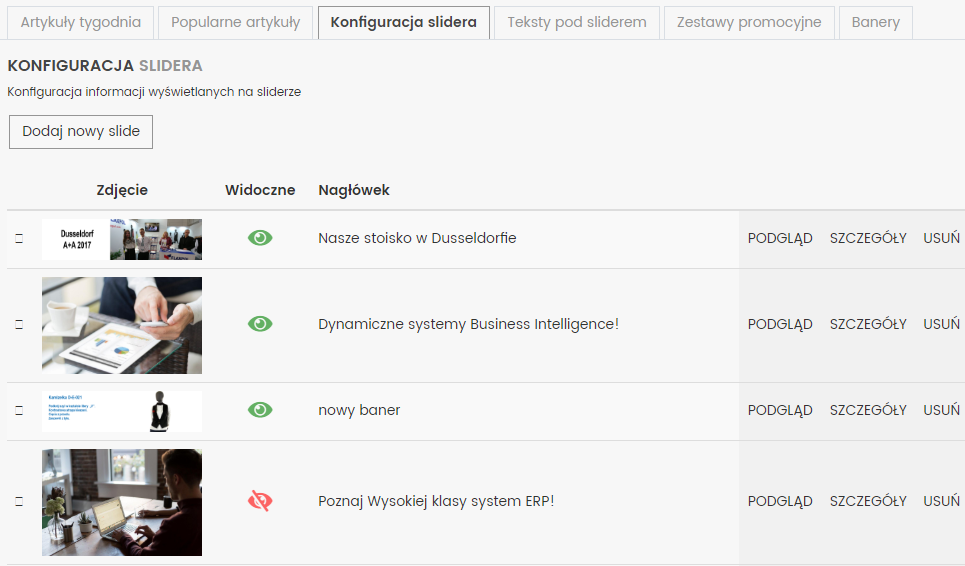 dająca nam możliwość podglądu, edycji, dodawania, usuwania, oraz zarządzania głównymi banerami wyświetlanymi na portalu (pod menu głównym). Po przejściu do szczegółów danego banera możemy zmienić jego zdjęcie, nagłówek oraz ustawić dodatkowy tekst:
dająca nam możliwość podglądu, edycji, dodawania, usuwania, oraz zarządzania głównymi banerami wyświetlanymi na portalu (pod menu głównym). Po przejściu do szczegółów danego banera możemy zmienić jego zdjęcie, nagłówek oraz ustawić dodatkowy tekst:
a uzyskane efekty możemy sprawdzić na stronie głównej lub poprzez podgląd dostępny w sekcji konfiguracja slidera.
- Teksty pod sliderem,
 umożliwiająca dodawanie i konfiguracje prostych komunikatów tekstowych występujących pod głównymi banerami portalu oraz ich ikon.
umożliwiająca dodawanie i konfiguracje prostych komunikatów tekstowych występujących pod głównymi banerami portalu oraz ich ikon.
- Zestawy promocyjne,
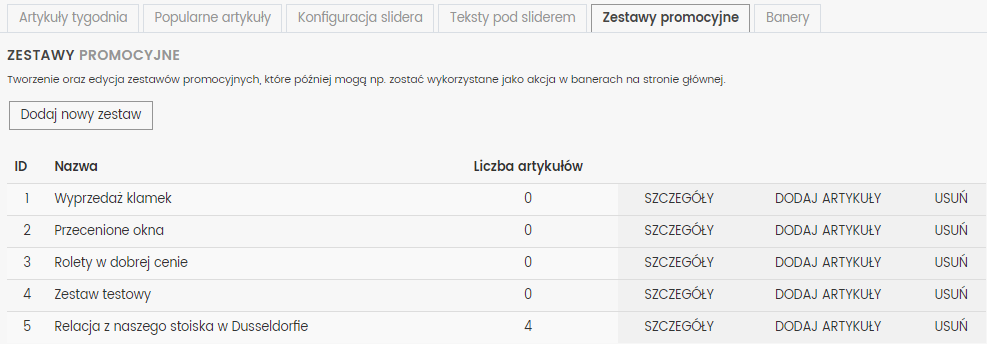 do definiowania własnych list artykułów (zestawów) do wykorzystania np. do podpięcia pod banery. W dowolnej chwili możemy zmienić opis zestawu promocyjnego, dodać do niego kolejne artykuły, bądź je usunąć.
do definiowania własnych list artykułów (zestawów) do wykorzystania np. do podpięcia pod banery. W dowolnej chwili możemy zmienić opis zestawu promocyjnego, dodać do niego kolejne artykuły, bądź je usunąć.
- Banery,
 pozwalająca na dodawanie banerów, usuwanie oraz określenie sposobu wyświetlania wybranych banerów na 4 różne sposoby:
pozwalająca na dodawanie banerów, usuwanie oraz określenie sposobu wyświetlania wybranych banerów na 4 różne sposoby:
– 1+1 (2 duże banery ułożone sąsiadująco),
– 1+2 (1 duży baner ułożony sąsiadująco do 2 małych banerów ułożonych jeden nad drugim),
– 2+1 (2 małe banery ustawione jeden nad drugim ułożone sąsiadująco do 1 dużego banera),
– 2+2 (2 małe banery ustawione jeden nad drugim ułożone sąsiadująco do 2 małych banerów ustawionych jeden nad drugim).
4.3 Użytkownicy
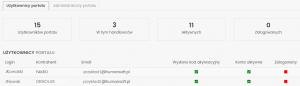
W zakładce Użytkownicy widzimy wszystkich użytkowników mających na daną chwile dostęp do portalu. Widzimy ich login, adres email, czy wysłano do nich kod aktywacyjny (zielony lub czerwony checkbox), czy konto użytkownika zostało aktywowane oraz czy obecnie jest zalogowany. Po kliknięciu w login użytkownika, możemy uzyskać na jego temat więcej informacji: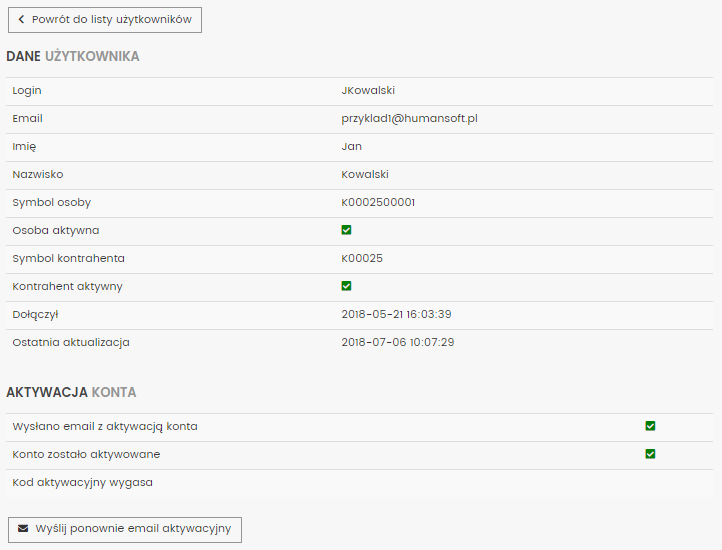 Zostają nam wyświetlone szczegółowe dane takie jak: imię, nazwisko, symbol osoby i kontrahenta oraz datę dołączenia i ostatniej aktualizacji. Możemy sprawdzić czy do danego użytkownika został wysłany email aktywacyjny, czy jego konto zostało aktywowane oraz kiedy wygasa wysłany kod aktywacyjny. Dodatkowo w przypadku kiedy do danego użytkownika nie dotarł email aktywacyjny możemy wysłać go ponownie klikając na dole strony ,,Wyślij ponownie email aktywacyjny”. Jeśli chcemy wybrać innego użytkownika wybieramy ,,Powrót do listy użytkowników“, dzięki czemu zostaniemy przeniesieni do poprzedniej strony.
Zostają nam wyświetlone szczegółowe dane takie jak: imię, nazwisko, symbol osoby i kontrahenta oraz datę dołączenia i ostatniej aktualizacji. Możemy sprawdzić czy do danego użytkownika został wysłany email aktywacyjny, czy jego konto zostało aktywowane oraz kiedy wygasa wysłany kod aktywacyjny. Dodatkowo w przypadku kiedy do danego użytkownika nie dotarł email aktywacyjny możemy wysłać go ponownie klikając na dole strony ,,Wyślij ponownie email aktywacyjny”. Jeśli chcemy wybrać innego użytkownika wybieramy ,,Powrót do listy użytkowników“, dzięki czemu zostaniemy przeniesieni do poprzedniej strony.
4.4 Logi dostępu
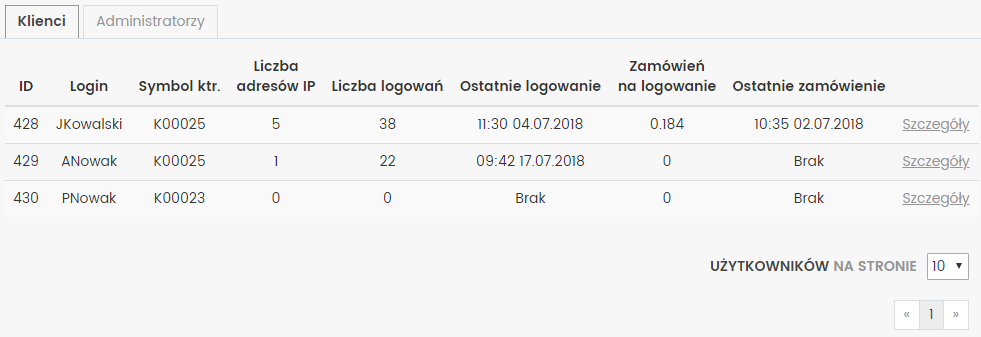 Zakładka logi dostępu, która jest podzielona na sekcje klientów oraz administratorów, zapewnia nam dostęp do informacjami o logowaniach kontrahentów. Mówi nam również o ilości zamówień na logowanie oraz umożliwia wgląd w szczegóły:
Zakładka logi dostępu, która jest podzielona na sekcje klientów oraz administratorów, zapewnia nam dostęp do informacjami o logowaniach kontrahentów. Mówi nam również o ilości zamówień na logowanie oraz umożliwia wgląd w szczegóły: oprócz szczegółów użytkownika mamy również podgląd na te dotyczące logowań kontrahenta. Możemy sprawdzić np. kiedy, gdzie i z jakiego adresu ip odbywało się logowanie do portalu, oraz czy zakończyło się ono sukcesem.
oprócz szczegółów użytkownika mamy również podgląd na te dotyczące logowań kontrahenta. Możemy sprawdzić np. kiedy, gdzie i z jakiego adresu ip odbywało się logowanie do portalu, oraz czy zakończyło się ono sukcesem.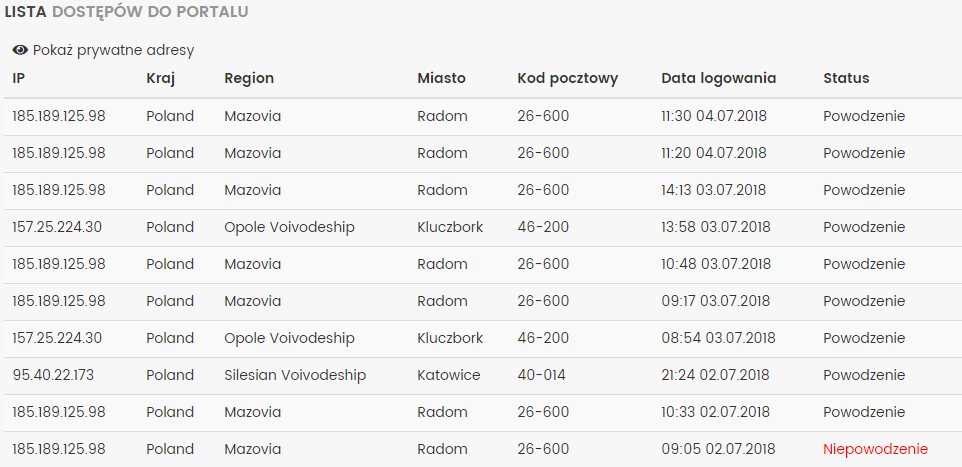
4.5 Ustawienia email
 W zakładce ustawienia email odnajdziemy informacje dotyczące serwera pocztowego. Widzimy tu stan serwera, metodę kodowania znaków oraz nagłówki. W razie potrzeby możemy tak skonfigurować ustawienia aby używać zewnętrznego konta email, domyślnie ta opcja jest wyłączona. Opcja ,,WYŚLIJ WIADOMOŚĆ POCZTOWĄ” pozwala nam sprawdzić poprawność działania serwera pocztowego.
W zakładce ustawienia email odnajdziemy informacje dotyczące serwera pocztowego. Widzimy tu stan serwera, metodę kodowania znaków oraz nagłówki. W razie potrzeby możemy tak skonfigurować ustawienia aby używać zewnętrznego konta email, domyślnie ta opcja jest wyłączona. Opcja ,,WYŚLIJ WIADOMOŚĆ POCZTOWĄ” pozwala nam sprawdzić poprawność działania serwera pocztowego.
4.6 Kod śledzenia
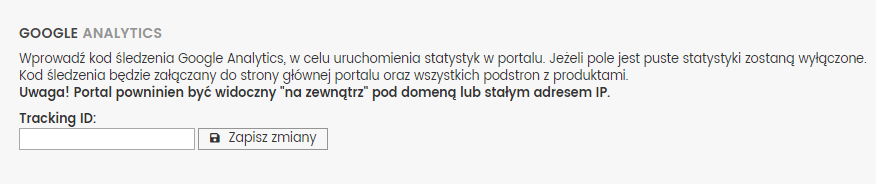 Kod śledzenia google analytics pozwala na monitorowanie statystyk zarówno strony głównej portalu jak i wszystkich podstron. Obecność kodu śledzenia w strukturze serwisu jest obowiązkowa przy pobieraniu danych o użytkownikach odwiedzających stronę. Dzięki statystykom odwiedzin strony można dowiedzieć się m.in:
Kod śledzenia google analytics pozwala na monitorowanie statystyk zarówno strony głównej portalu jak i wszystkich podstron. Obecność kodu śledzenia w strukturze serwisu jest obowiązkowa przy pobieraniu danych o użytkownikach odwiedzających stronę. Dzięki statystykom odwiedzin strony można dowiedzieć się m.in:
- kto odwiedza portal,
- ile odwiedzin portal notuje dziennie/tygodniowo/miesięcznie,
- które zakładki przeglądane są najczęściej.
4.7 Stan brokerów
Zakładka stan brokerów służy dodawania, usuwania, włączania, wyłączania oraz edycji brokerów. Broker, służy do wymiany informacji z Hermesem w sposób nienaruszający integralności danych. W sekcji,,statystyki” możliwa jest analiza obciążeń brokerów na przestrzeni ostatnich 30 dni, ostatniego tygodnia lub ostatnich 24 godzin.
W sekcji,,statystyki” możliwa jest analiza obciążeń brokerów na przestrzeni ostatnich 30 dni, ostatniego tygodnia lub ostatnich 24 godzin.
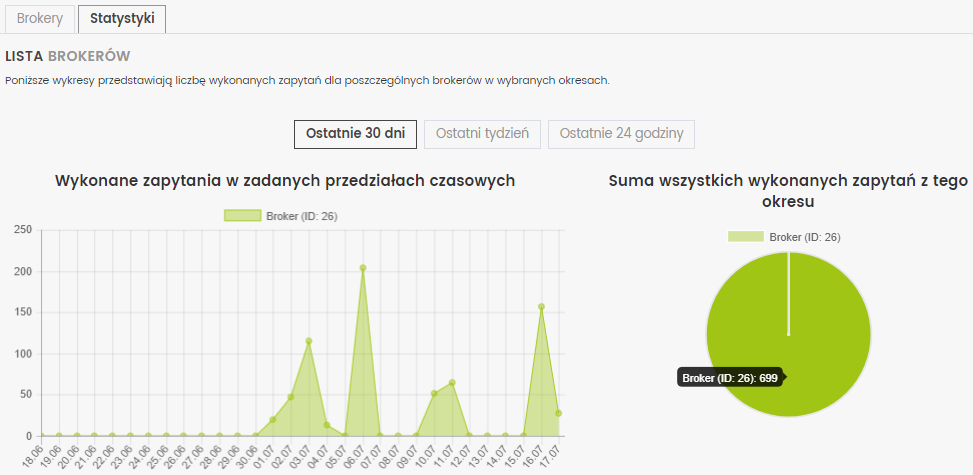
4.8 Switcher (przełącznica)
 Switcher (przełącznica) jest centralnym element całej komunikacji portalu B2B. Jest odpowiedzialny za przyjmowanie żądań oraz ich przetwarzanie. Został zaimplementowany w celu zapewnienia skalowalności aplikacji. Broker potrafi komunikować się tylko z jednym adresem IP na określonym porcie. Dlatego w przypadku jednoczesnych dostępów przez wielu użytkowników, każde ich żądanie trafia do przełącznicy, która żądania te kolejkuje i pilnuje, aby odpowiedzi trafiły do odpowiedniego klienta.W sytuacji kiedy przełącznica przetwarza żądanie od klienta szuka pierwszego wolnego brokera i przesyła do niego rozkaz.
Switcher (przełącznica) jest centralnym element całej komunikacji portalu B2B. Jest odpowiedzialny za przyjmowanie żądań oraz ich przetwarzanie. Został zaimplementowany w celu zapewnienia skalowalności aplikacji. Broker potrafi komunikować się tylko z jednym adresem IP na określonym porcie. Dlatego w przypadku jednoczesnych dostępów przez wielu użytkowników, każde ich żądanie trafia do przełącznicy, która żądania te kolejkuje i pilnuje, aby odpowiedzi trafiły do odpowiedniego klienta.W sytuacji kiedy przełącznica przetwarza żądanie od klienta szuka pierwszego wolnego brokera i przesyła do niego rozkaz.
W sekcji stan switchera switchera mamy możliwość jego zresetowania oraz odświeżenia, tu również otrzymamy informacje czy switcher aktualnie pracuje.
Log switchera powstał abyśmy mogli monitorować prace switchera. Odświeża się samoistnie co 10 sekund i wyświetla informacje o wykonanych poleceniach.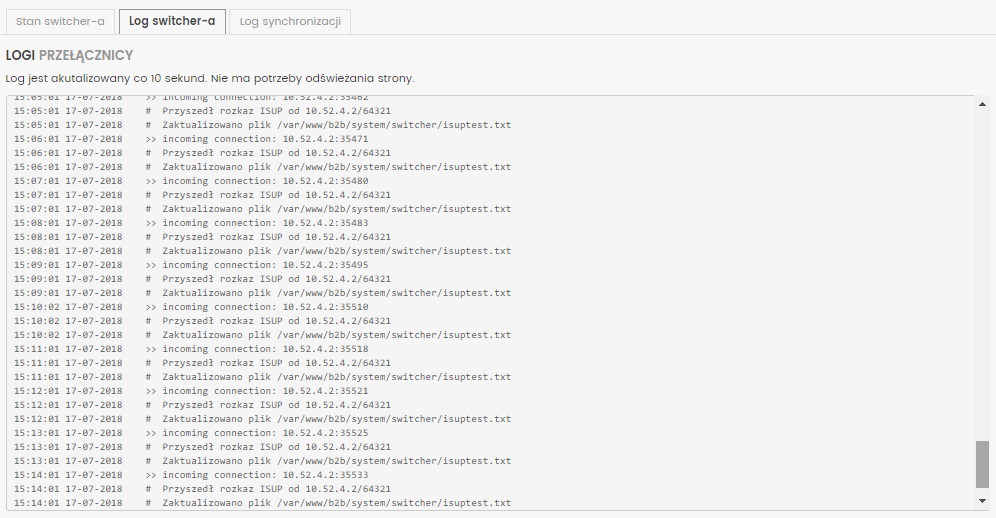 Log synchronizacji przechowuje informacje o dokonanych synchronizacjach: nazwie, czasie, adresie IP, porcie, ilości zsynchronizowanych wierszy, hash synchronizacji, tekst błędu oraz powodzeniu synchronizacji.
Log synchronizacji przechowuje informacje o dokonanych synchronizacjach: nazwie, czasie, adresie IP, porcie, ilości zsynchronizowanych wierszy, hash synchronizacji, tekst błędu oraz powodzeniu synchronizacji.

4.9 Synchronizacja
Ponieważ portal B2B posiada odrębną bazę danych od programu Hermes SQL zachodzi potrzeba przesyłania danych o konfiguracji kontrahentów i artykułów z programu Hermes SQL do bazy Portalu B2B. W tym celu powstała zakładka Synchronizacja w panelu Administratora. Ze względów na optymalizację przesyłania ilości danych synchronizacja może odbywać się tylko dla wydzielonych tematycznie zakresów. Przykładowo: zmianie ulegli jedynie handlowcy opiekujący się danymi kontrahentami stąd do bazy B2B chcemy wysłać informacje jedynie o zmianie handlowców. Dlatego w sekcji Kontrahenci użyjemy opcji do synchronizacji danych o samych opiekunach.

Opcja synchronizacji została podzielona na 4 sekcje z następującymi zakresami danych:
- Ogólne:
– Dane– wszystkie dostępne dane z bazy.
– Grupy artykułów– grupy artykułów do drzewka kategorii na portalu.
– Dane o producentach– informacje na temat producentów artykułów.
– Statusy zamówień– statusy zamówień, które mają być wyświetlane na portalu.
– Magazyny– magazyny z których mają być wyświetlane dostępności artykułów. - Kontrahenci:
– Kontrahenci– dane na temat kontrahentów.
– Konfiguracja– dane na temat konfiguracji kontrahentów.
– Konfiguracja artykułów– dane na temat konfiguracji artykułów dla poszczególnych kontrahentów.
– Konfiguracja opiekunów– dane na temat opiekunów dla poszczególnych kontrahentów. - Użytkownicy:
– Użytkownicy– dane na temat użytkowników.
– Konfiguracja osób– dane na temat konfiguracji osób (użytkowników portalu).
– Grupy artykułów– dane na temat grup artykułów do których mają dostęp poszczególni użytkownicy.
– Formy płatności– dane na temat form płatności z których mogą korzystać poszczególni użytkownicy.
– Adresy dostaw– dane na temat adresów dostaw z których mogą korzystać poszczególni użytkownicy.
– Sposoby dostawy– dane na temat dostępnych form płatności..
– Rejestry ZS– dane na temat rejestrów ZS dla poszczególnych użytkowników z których mogą być wyświetlane zamówienia w “Historii zamówień”.
– Statusy ZS– dane na temat statusów dokumentów ZS dla osób (użytkowników portalu) - Artykuły:
– Artykuły– dane na temat artykułów,
– Grupy artykułów– dane na temat grup do których należą poszczególne artykuły,
– Zdjęcia artykułów– dane na temat zdjęć przypisanych do poszczególnych artykułów.
– Załączniki artykułów– dane na temat załączników przypisanych do poszczególnych artykułów.
4.10 Informacje systemowe
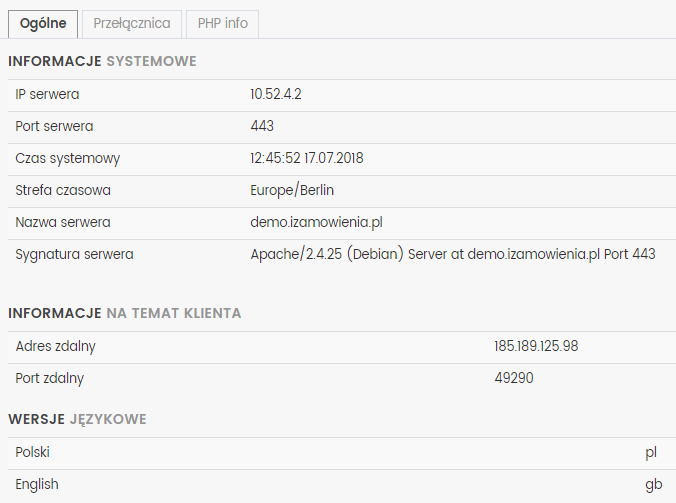
W ostatniej zakładce odnajdziemy wszystkie dokładne informacje systemowe. Są to m.in. adresy IP, porty, wersje językowe oraz dokładne wersje oprogramowań